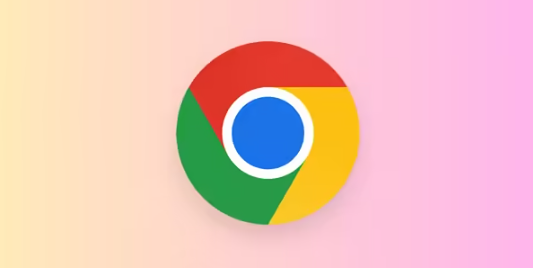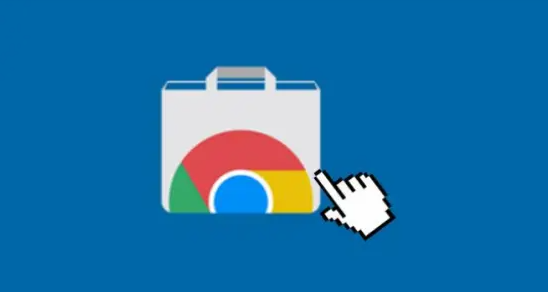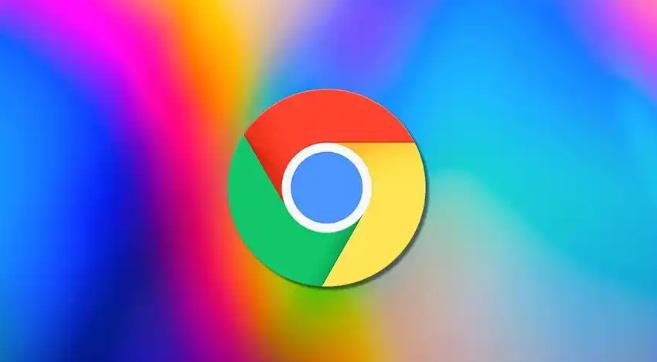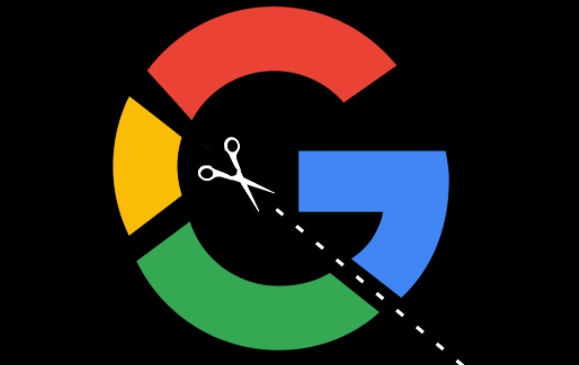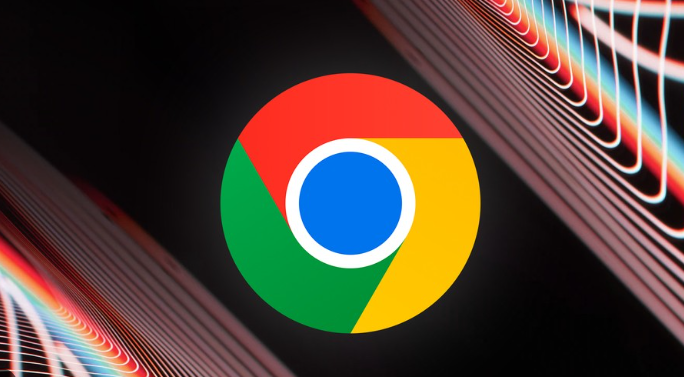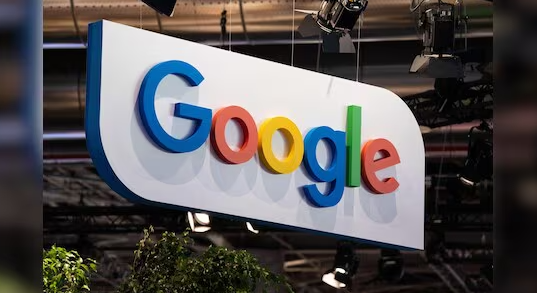详情介绍

1. 检查网络连接:确保设备连接到稳定且高速的网络。如果可能,使用有线连接代替无线连接,因为有线连接通常更稳定。重启路由器或联系网络服务提供商以解决网络连接问题。
2. 更新Chrome浏览器:确保你的Chrome浏览器是最新版本。开发者会不断修复已知问题并优化性能,因此保持浏览器更新可以有效解决许多兼容性和性能问题。你可以通过以下步骤检查并更新Chrome浏览器:打开Chrome浏览器,点击右上角的三个点(菜单按钮),选择“帮助” > “关于Google Chrome”。浏览器将自动检查是否有可用的更新,并在有新版本时自动下载并安装。
3. 启用硬件加速:在地址栏中输入 `chrome://settings/` 并回车,进入设置页面。滚动页面,找到“高级”选项并展开。在“系统”部分,勾选“在可用时使用硬件加速”。启用硬件加速可以显著提升视频播放的流畅度,特别是在播放高清视频时。
4. 清理浏览器缓存和Cookies:积累过多的缓存和Cookies也会影响浏览器的性能。定期清理这些数据可以提升浏览器的响应速度。点击Chrome右上角的三个点(菜单按钮),选择“更多工具” > “清除浏览数据”。在弹出的对话框中,选择“所有时间”范围,勾选“缓存的图片和文件”以及“Cookies及其他网站数据”,然后点击“清除数据”。
5. 关闭不必要的扩展程序:过多的浏览器扩展程序会占用系统资源,影响浏览器的运行速度。尝试关闭或卸载不必要的扩展程序,以减轻浏览器负担。点击Chrome右上角的三个点(菜单按钮),选择“更多工具” > “扩展程序”。在“扩展程序”页面中,禁用或删除那些不常用或不必要的扩展。
6. 调整视频质量设置:如果上述方法仍无法完全解决卡顿问题,你可以考虑降低视频播放质量以减少数据流量和处理压力。在视频播放页面,右键点击视频画面,选择“设置”。在弹出的视频设置窗口中,将播放质量调整为较低的分辨率或比特率。
7. 检查硬件与驱动状态:测试显卡性能,运行基准测试,若帧率低于30需升级驱动或检查硬件。进入设备管理器,展开“显示适配器”,右键显卡,选择“自动搜索更新”,安装最新驱动后重启电脑。查看硬件温度,高温可能导致降频,清理散热系统或关闭后台程序。
8. 关闭后台进程:按`Ctrl+Shift+Esc`打开任务管理器,结束非必要程序(如下载工具、云同步服务),释放系统资源。限制标签页数量,关闭无关标签页,保留视频播放页,减少浏览器内存占用(建议不超过5个标签页)。
9. 检查磁盘空间:右键系统盘,属性,确保剩余空间大于10GB。使用磁盘清理工具删除临时文件(如Windows的Disk Cleanup)。关闭后台同步,右键任务栏电池图标,选择“电源选项”,关闭Google云端硬盘等服务的同步功能,减少IO占用。
综上所述,通过以上步骤,你可以快速地了解谷歌浏览器视频播放卡顿修复方法详解,并选择合适的工具提升管理效率和效果。